应用工具----Matplotlib
1.在Jupyter中绘图

执行上述命令后,就会弹出一个图片窗口

分别是sin()和cos()函数图像
面向对象画图
首先创建 Figure对象
fig=plt.figure( )
此语句执行后后出现一块 “白布” 即一个空画板
二.设置坐标系
1.坐标网格
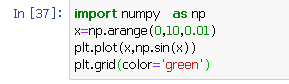
只需要添加最后一行代码,并且能设置图像颜色
这里我改变了 x 的定义,重新设置了横坐标的取值范围

对于grid ( )方法,还有一些参数
参数 解释
axis 默认为‘both' ,还可以设置为 ’x' 或者 ‘y’, 分别表示表格线是垂直于x轴还是垂直于y轴
linestyle 设置表格线的线形, 例如 linestyle=‘--’
这里就不举例显示了
2.坐标轴
(1)范围设定

其中,ax.set_ylim限制了y轴的坐标范围,同样适用于限制x轴;
而 label 则规定了轴名称
(2)纯图像设置

这里新建了一个 Axes容器对象
我们给正弦函数图像去文本和标线
第一个是去标线,第二个是去文本
(3)多重坐标轴

其中各个命令解释如下

(4)分区
使用 plt.plot( ),只会有一个坐标系;而使用 plt.subplots 则可以生成多个坐标系,每一个坐标系都是一个Axes对象
例如,三三分

生成了9个对象
还可以遍历依次访问每一个子图,并命名

此处
fontsize参数设定名称的大小
而 0.5 则表示名称在图像的正中央

这个较为美观,注意,子图编号不能从0开始
事实上,上面的子图都是均匀分布的,如果我们想要不均匀分布的呢
看下面

对于fig.add_axes()函数来说,填入的4个参数分别是
left,bottom,width,height
前两个表示子图距画布左边,底部的距离所占百分比
后两个则表示子图占画布的宽和高
当子图即ax2或ax4,左部加宽度为1时,就会紧贴画布,对于底部加高度也适用






















 1万+
1万+











 被折叠的 条评论
为什么被折叠?
被折叠的 条评论
为什么被折叠?








